最近有用户问小编说之前不小心把屏幕分辨率设置太高,超出了显示器最高屏幕分辨率的现象,从而出现了超频现象该怎么办?遇到这种情况不要慌,小编这就给大家带来恢复win7显示器超频的方法步骤。
恢复win7显示器超频的方法步骤:
1、点击电脑上左下角的“开始”图标按钮,然后点击“控制面板”;
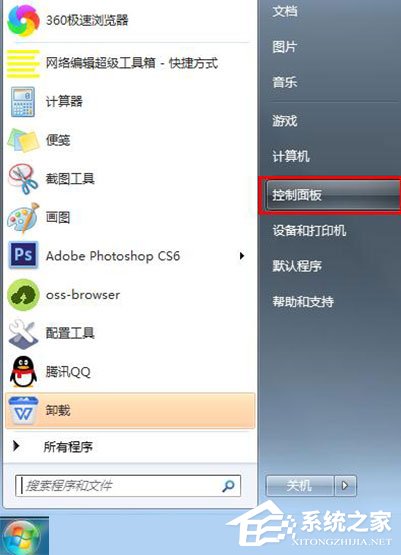
2、在控制面板界面中找到“外观和个性化”下方的“调整屏幕分辨率”选项并点击;
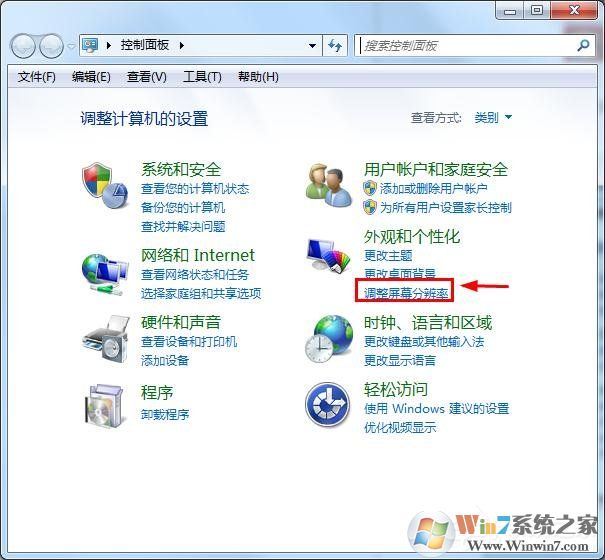
3、接下来在屏幕分辨率的设置界面中点击右下角的“高级设置”功能;
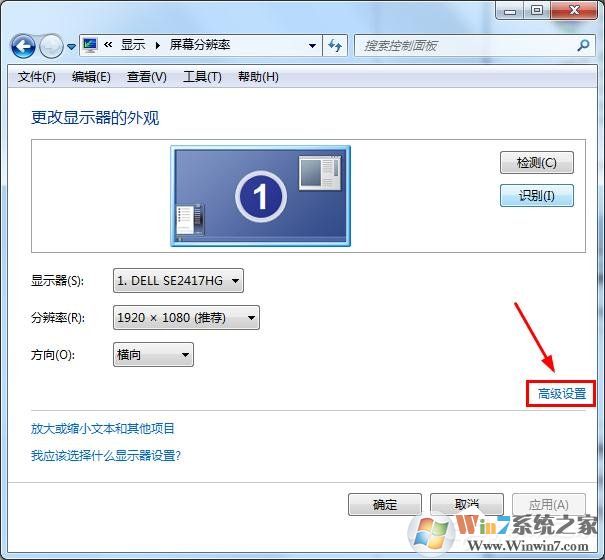
4、然后在监视器的高级设置界面中点击顶部功能中的“监视器”;

5、在监视器的设置中找到“屏幕刷新频率”下方的下拉三角箭头,点击下拉箭头,接下来就可以重新选择屏幕的刷新频率了。
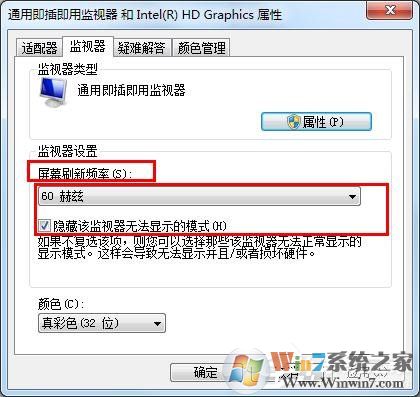
上面就是恢复win7超频的解决方法,如果有用户遇到了win7系统提示显示器超频的现象,不妨就按照这个方法进行解决。